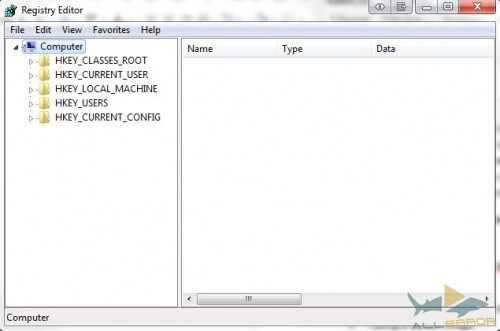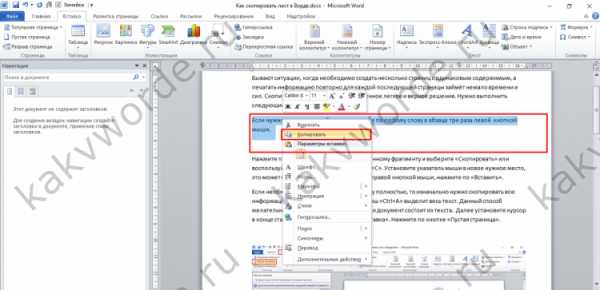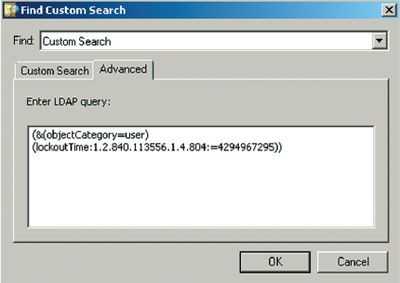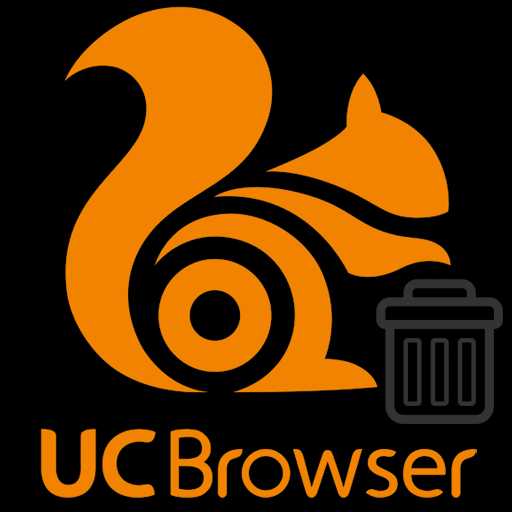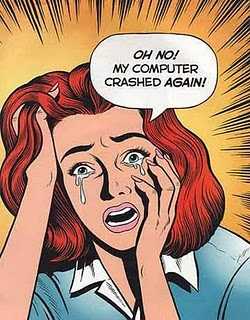Превращаем Windows 7 или 8.1 в Windows 10 с помощью патча Transformation Pack. Windows 10 на windows 7 оболочка
Превращаем Windows 7 или 8.1 в Windows 10 с помощью патча Transformation Pack
Всем привет. Если вам нравится интерфейс новой Windows 10, но при этом вы являетесь пользователем Windows 7 или 8.1 и не спешите пока переходить на последнюю версию системы, можете попробовать сделать её похожей на настоящую «десятку» если не функционально, то хотя бы внешне.
В интернете есть темы оформления, стилизующие версии 7 или 8.1 под Windows 10, но как правило, их возможности весьма ограничены, к тому же они редко поставляются в наборе со всеми необходимыми графическими элементами.
Альтернативным решением может стать установка трансформационного пакета Windows 10 Transformation Pack — он не только содержит в себе все необходимые библиотеки и графические элементы, но и в добавок ко всему прост в установке, чего нельзя сказать о специальных темах, требующих отдельного применения твиков реестра, редактирования файлов, ручной замене иконок и прочей канители.
Итак, скачиваем патч, запускаем установочный файл, жмём Install и ждём.
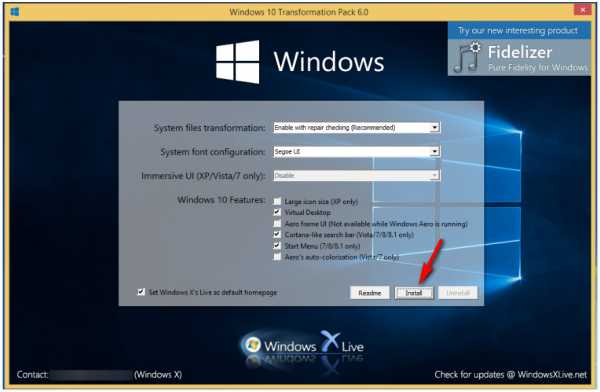
На установку всех компонентов приложению понадобится минуты три-четыре, в это время на рабочем столе могут открываться и закрываться окна командной строк, после чего ваша Windows 7 или 8.1 предстанет перед вами в обновлённом виде с открывшемся окном персонализации.
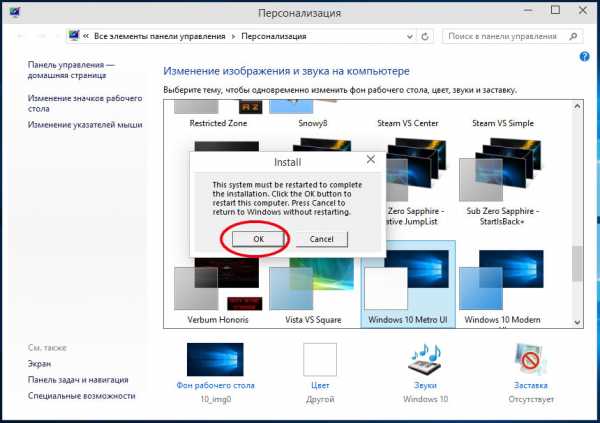
На просьбу перезагрузить компьютер отвечаем положительно, нажимая «Ок» в окошке завершения инсталляции трансформационного патча.
Примечание: программа может потребовать установки дополнительного патча UxStyle, необходимого для установки сторонних тем оформления.
Что изменится
Отчасти всё зависит от того, к какой версии был применён патч. Если это была Windows 7, будут удалены эффекты Аэро, а в общем — изменён стиль оформления Проводника, в трее появится кнопка переключения между виртуальными рабочими столами, заменены обои, звуки, контекстные меню, системные иконки рабочего стола и дисков, интегрированы сторонние темы оформления, но самые интересные изменения можно будет наблюдать в меню Пуск.
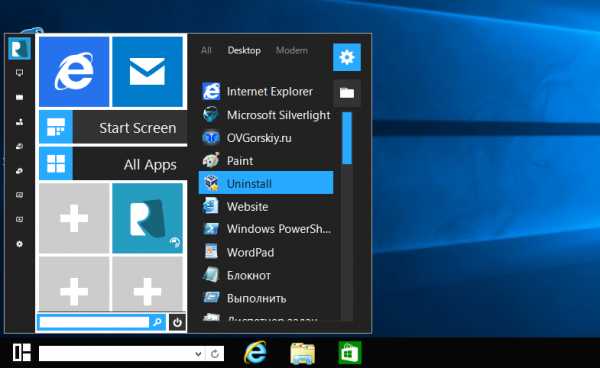
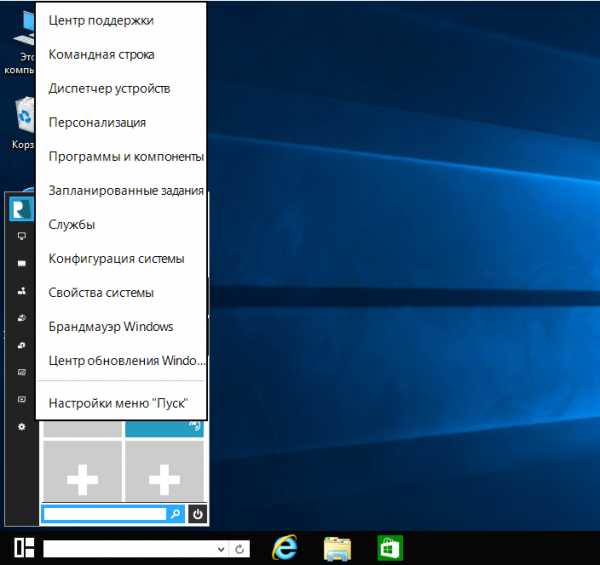
И хотя его функционал по-прежнему останется далёк от того, что мы имеем в настоящей Windows 10, внешне он станет на него походить.
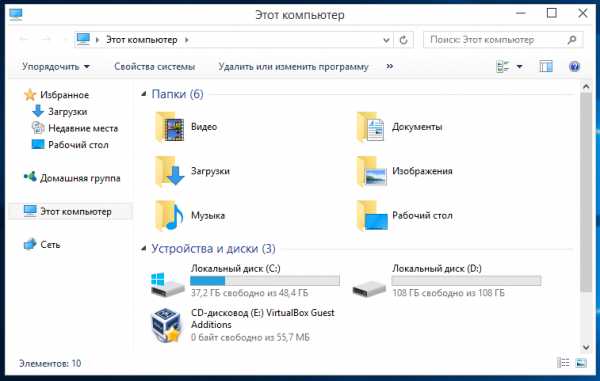
Во-первых, в него будет интегрировано поисковое поле, кардинально изменён плиточный интерфейс, также в него будет перенесён список команд меню, вызываемого кликом правой кнопкой мыши по кнопке Пуск, а его место займёт меню встроенного в патч приложения Start Menu Reviver, того самого, которое управляет и управляет обновлённым меню Пуск.
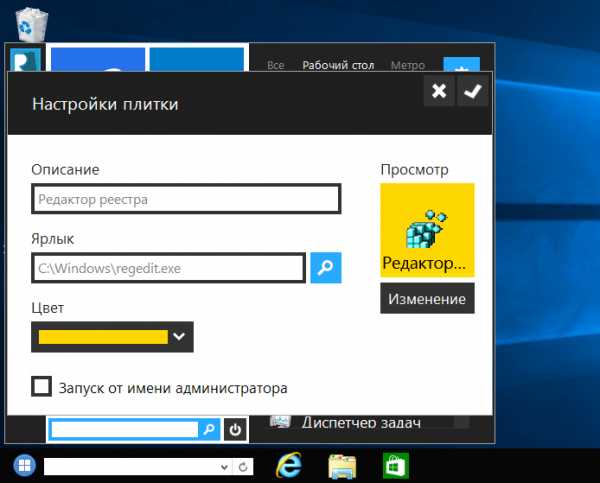
Кстати, опция меню «Выход» инициирует выход не из системы, а восстановление стандартного меню Пуск вашей версии Windows. Появится поисковое поле и на панели задач, только предназначено оно для поиска в интернете, а не на компьютере, как в случае с полем поиска в меню Пуск.
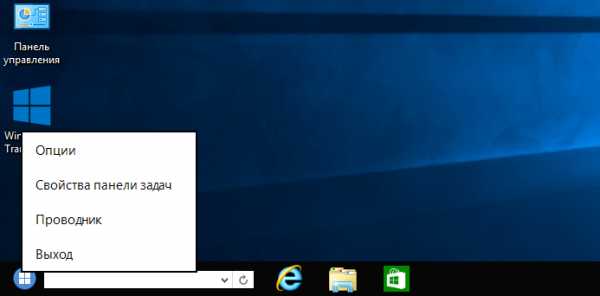
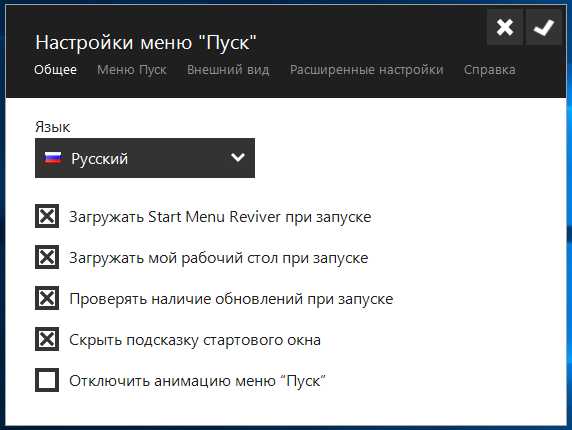
Настроек в самом Start Menu Reviver довольно — здесь можно поменять кнопку Пуск, настроить цветовое оформления, выбрать режим (день и ночь), изменить размер плиток и поведение самого меню.
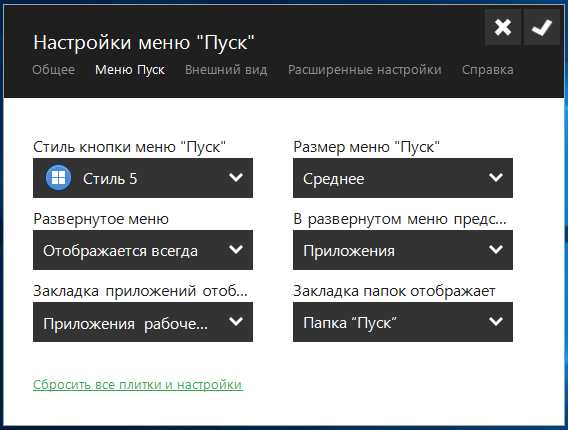
Плитки тоже можно удалять, связывать их с файлами, ссылками и командами, в общем, разбираясь с настройками, не соскучитесь. Да, по умолчанию для меню Пуск почему-то установлен английский язык, его лучше сразу же поменять на русский в тех же настройках.
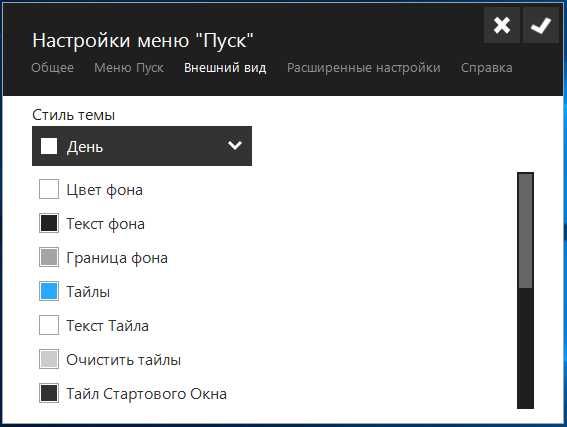
Вместо послесловия. Удаляется Windows 10 Transformation Pack как обычная программа — через соответствующий апплет панели управления. И вот ещё что. Хотя никаких ошибок в работе патча мной замечено не было, перед его установкой потрудитесь создать резервную копию системы или хотя бы точку восстановления.
Это на всякий пожарный случай, как-никак, программа изменяет системные библиотеки, что при определённых обстоятельствах может повлечь за собой сбои в работе системы или программного обеспечения. На сим всё, всем пока и до скорого.
С уважением, МАКС!!!
soft-click.ru
Windows 10 UX Pack 1.0: графическая оболочка для Windows 7/8
Пакет Windows 10 UX Pack разработан для ознакомления с новой версией ОС от Microsoft под номером 10.
В частности, графическая оболочка Windows 10 предоставляет новый рабочий стол, соответствующие темы, шрифты, звуки, курсоры и т. д. Этот пакет рассчитан на установку в версиях Windows, начиная с «семерки».
При этом данная оболочка является наиболее безопасным вариантом смены визуального оформления ОС, так как она не модифицирует системные файлы. Кроме этого, пакет Windows 10 UX Pack идеально подходит для большинства пользователей, так как он легко устанавливается, а его отмена предполагает лишь повторный запуск установочного файла и активации кнопки Uninstall.
Конечно, все-таки не стоит совсем сбрасывать возможность возникновения проблем во время установки графической оболочки Windows 10. Поэтому желательно создать точку восстановления до того, как вы приступите к установке.
Непосредственно установка оболочки – это загрузка архива, его распаковка и запуск файла Windows 10 UX Pack. В результате этого станет доступно окно, в котором доступен выбор определенных настроек установки. Лучше их не трогать и двинуться дальше, то есть кликнуть по кнопке Install.
Вывод
Предоставленная оболочка дает возможность взглянуть на новую ОС Windows без установки Technical Preview.
Скачать Windows 10 UX Pack 1.0 (67,54 МБ)
•••
pauk-info.ru
Возвращаем прежний рабочий стол после установки Windows 10
Здравствуйте, дорогие наши читатели! Наверняка, Вы тоже столкнулись с такой проблемой: рабочий стол после установки Windows 10 стал совершенно другим, непривычным. Пропали основные значки (документы, мой компьютер), исчезла возможность добавлять виджеты. Эта статья поведает о том, как вернуть прежний функционал.
Не нужно пугаться и думать, что всё потеряно. И уж точно не стоит задумываться о возврате к «семерке». Значки никуда не делись – разработчики перенесли их в меню «Пуск», превратив в привлекательные плитки. Но есть одна загвоздка: переместить их на рабочий стол никак не получается. Что же делать? Сейчас узнаете.
СОДЕРЖАНИЕ СТАТЬИ:
Возвращаем привычные иконки
Сделать это можно несколькими способами, главное преимущество которых – простота. На рабочем столе кликаем правой кнопкой мышки, выбираем в контекстном меню пункт «Персонализация»:

Это действие перенесет нас в окно настройки параметров. Следует выбрать в левом списке «Темы», а справа кликнуть по ссылке «Параметры значков»:

Небольшое лирическое отступление. Хотите изменить фон? В предыдущем окне для этого есть отдельный пункт. Настройки просты и будут понятны без дополнительных разъяснений. А для визуализации режима ожидания выбираем «Экран блокировки» и внизу правого блока находим ссылку «Параметры заставки».
Пара кликов и значки на рабочем столе
Перед Вами появится окно, где нужно поставить галочки возле иконок, которые хотим вернуть на рабочий стол. Подтверждаем выбор нажатием кнопки «Применить» или «Готово».
Просто?
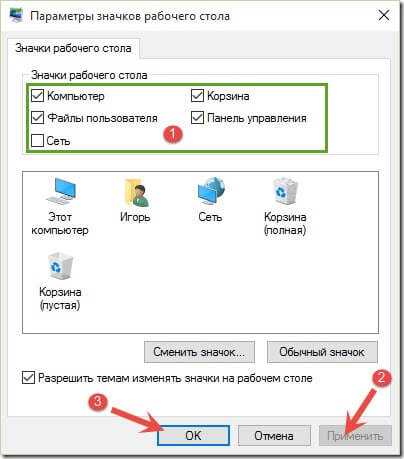
Таким образом Вы поместите удаленные (точнее, спрятанные) значки в рабочую область «десятки». Разработчики не преследовали цель скрыть от Вас нужные функции, они предоставили возможность выбора. Нужна корзина – забирайте, необходим быстрый доступ к панели управления – получите. Просто выделите галочкой требуемую пиктограмму!
Кстати, в предыдущем окне можно изменить внешний вид иконок, нажав на кнопку «Сменить значок…». Выбор небольшой, но есть. Если же хотите разнообразить оформление не только рабочего стола, но и окон, панели задач, прочих элементов, то можно найти темы (их в сети очень много) и установить их на свой ПК.
Еще парочка хитрых способов
Не знаю, как у Вас, а у меня частенько возникали проблемы с отображением пункта «Персонализация». Причин этому может быть несколько, но не будем сейчас углубляться. Так вот, чтобы получить доступ к настройкам оформления, следует открыть «Панель управления», в поле поиска ввести «значки». Среди результатов появится раздел «Персонализация», который пропал из контекстного меню:
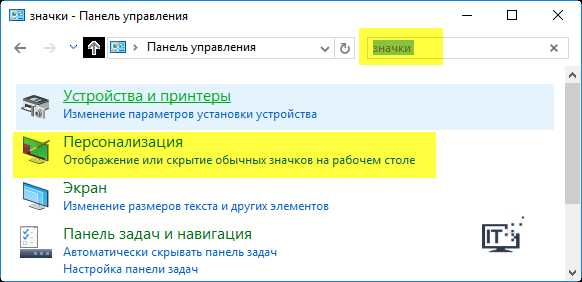
Дальнейшие действия были описаны ранее в этой статье.
Следующий метод очень простой и требует лишь нескольких правильных нажатий по клавиатуре. Сначала Вам необходимо открыть консоль «Выполнить» (Win + R), где прописать следующий набор команд:
| 1 | Rundll32 shell32.dll,Control_RunDLL desk.cpl,,5 |
Rundll32 shell32.dll,Control_RunDLL desk.cpl,,5
Откроем небольшой секрет: можно просто скопировать строчку выше и вставить ее в поле ввода. По окончанию жмем «ОК»:
РЕКЛАМА
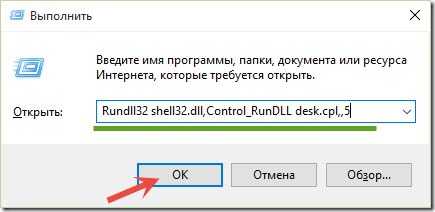
Со значками разобрались. А у Вас всё получилось? Если нет, ждем Ваши вопросы в комментариях. Если да, надеемся на лестные отзывы + лайки.
Многих интересует, как изменить размер значков на Desktop-е. Сейчас по этому поводу будет большая инструкция.
- Кликаем правой кнопкой мышки на рабочем столе;
- Наводим курсор на пункт «Вид»;
- Выбираем подходящий вариант.

Как видите, ничего сложного нет.
Расширение функционала рабочего стола
Пользуясь Windows 7 многие привыкли к виджетам, которые предоставляли пользователям дополнительный функционал и разную полезную информацию. Но в «десятке» они были удалены из базовой конфигурации. Разработчики попытались заменить их плитками меню Пуск, но не всем такая реализация оказалась по вкусу.
Сейчас мы рассмотрим два приложения, которые помогут сделать Ваш рабочий стол живым и интересным.
Gadgets Revived
Полностью бесплатный софт, который предоставляет доступ к прежним возможностям, доступным на «семерке». Даже интерфейс совпадает. Так что Вы не запутаетесь в настройках.
Установив приложение, вызовите контекстное меню на десктопе. Должен появится новый пункт – «Гаджеты»:
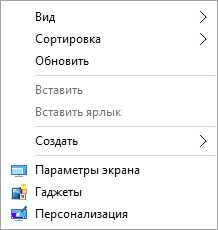
Теперь можно будет вернуть часы, информацию о загрузке ЦП и памяти, календарь, курсы валют, погоду и многое другое:

8GadgetPack
Более функциональный софт, который распространяется бескорыстно, но имеет некоторые проблемы с переводом на русский язык. Не такая уж и загвоздка, согласны?
Кроме стандартного набора гаджетов доступно переключение в расширенный режим выбора, где представлены дополнительные функции (системные мониторы, конвертеры величин и валют, управление громкостью и т.д.).
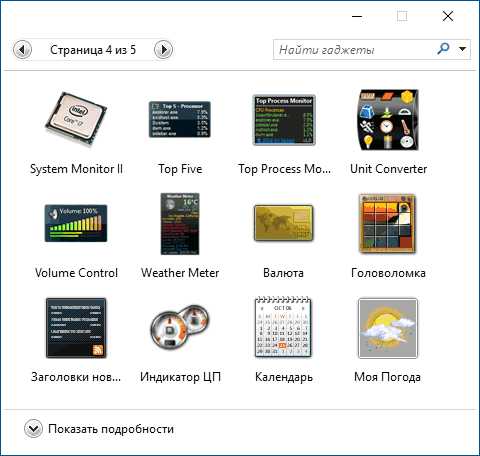
Надеюсь, мои рекомендации помогли Вам. Если остались вопросы или что-то не получается, жду комментариев.
С уважением,Виктор
it-tehnik.ru
Classic Shell 4.3.1 - классическая оболочка для Windows 10
Если вам нравился простой и удобный интерфейс Windows XP или Windows 7, а в Windows 8 или Windows 10 вам не уютно, программа Classic Shell создана для вас! Classic Shell – бесплатная утилита, позволяющая вернуть в Windows 8/10 классический рабочий стол, с привычной кнопкой "Пуск" и множеством прочих удобных мелочей. Эта небольшая утилита позволит исключить все спорные нововведения, которые Microsoft реализовала в Windows 8, стремясь продвинуть свой новый интерфейс Metro.
Отсутствие кнопки "Пуск" – одна из ключевых особенностей Windows 8. Microsoft исключила её из новой версии, чтобы заставить пользователей работать в новом плиточном интерфейсе Metro, который требует покупать новые версии программ, поскольку старые на нём не работают! Мы уже писали об одном способе включения в Windows 8 кнопки Пуск. Это решение работает, но возможности Classic Shell значительно шире!
В процессе установки вам будет предложено выбрать функции программы Classic Shell, которые вы хотите использовать:
- Классический интерфейс проводника – добавляет в проводник привычную панель инструментов;
- Классическое Меню – добавляет на рабочем столе кнопку Пуск, такую же, как в Windows XP или в Windows 7. Причём эта кнопка Пуск поддерживает скины и обладает множеством настроек;
- Классический IE9 – включает отображение названия страницы в заголовке окна Internet Explorer, а так же панель прогресса загрузки страницы и текущей зоны безопасности, в строке состояния.
- Classic Shell Update - автоматически проверяет наличие новых версий Classic Shell.

Основные изменения в оформлении Classic Shell
Классическое меню Пуск
По умолчанию Classic Shell использует тему в оттенках, соответствующих стилю нового интерфейса Метро, которая хорошо смотрится в Windows 8.

В отличие от стандартных меню Пуск, существующих в Windows 7, Vista и Windows XP, меню, создаваемое программой Classic Shell, обладает множеством настроек. Для вызова окна настроек щёлкните правой клавишей по кнопке Пуск и выберите пункт «Настройки»:
На вкладке «Основные настройки», вы можете задать основные параметры, в том числе комбинации горячих клавиш. Здесь же можно, при желании, отключить окно поиска в меню Пуск – не всем оно требуется.
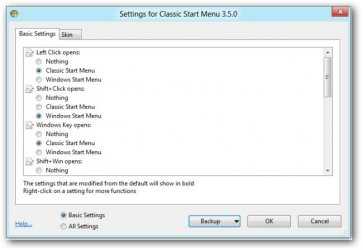
Если выбрать внизу окна параметр Все настройки, вы увидите еще больше возможностей. Например, в меню Пуск / Настройка вы можете настроить, какие именно пункты отображаются в классическом меню Пуск.
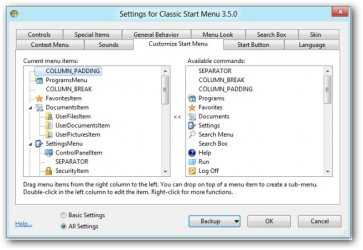
Самые интересные для большинства пользователей настройки можно найти на вкладке Темы. Все они очень красиво прорисованы и замечательно смотрятся в окне Windows 8. Можно выбрать как классический вид меню, в стиле Windows XP, так и футуристичный вариант, которого нет ни в одной операционной системе. Среди них есть темы, поддерживающие прозрачность.
- Windows XP
- Windows 8 - 1
- Windows 8 - 2
- Windows 8 - 3
- Windows 8 - 4
Кнопку Пуск так же можно заменить любым изоражением по вашему усмотрению:
Классический проводник
Если у вас установлен классический Проводник, вы увидите новую панель инструментов в Windows Explorer. На панели появятся привычные кнопки Вырезать, Копировать, Вставить, Удалить, свойства, электронная почта. Панель инструментов полностью настраиваемая.
С помощью Classic Shell можно тобразить в проводнике общий размер файлов в строке состояния, можно отключить путь к папке в адресной строке.

Нажмите на иконку в виде раковины в правой части панели инструментов для настройки его параметров. Если вы хотите добавить кнопки на панель инструментов, нажмите «Все настройки». Вы найдёте множество настроек, которые позволяют изменить практически все параметры Проводника Windows.Так же в проводнике, благодаря Classic Shell, появилась кнопка "верх", позволяющая переходить в вышестоящий каталог, ка это делается в независимых менеджерах файлов, например, Total Commander.
Классический Internet Explorer 9
Стремясь сделать интерфейс браузера как можно более компактным, для планшетов, Microsoft скрыла почти все элементы управления. Если вы скучаете по старым функциям, Classic Shell поможет вам вернуть их в новой версии браузера Windows 8.
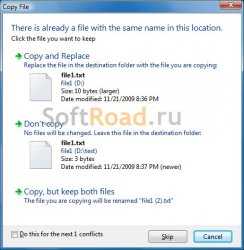
Устанавливать Classic Shell можно не только на Windows 8, но и на Windows 7, Vista и даже Windows XP. Поэтому, если возможности этой программы вам понравились, не нужно ждать Windows 8, чтобы опробовать её в действии.
Новый диалог копирования файлов
В Windows 8, как и в Windows 7 и Vista, при копировании файлов, в случае, когда возникает конфликт между двумя существующими файлами, выводится громоздкий, нечитаемый диалог:
Вместо него, с помощью Classic Shell можно вернуть удобный, компактный диалог копирования файлов:
Комбинация клавиш Alt+Enter
В Windows XP была удобная комбинация клавиш: Alt + Enter. С её помощью в Windows можно было открывать диалог свойств файлов. Но в Vista и Windows 7 она не работает в левом поле проводника. В правом поле, напротив, она работает, но многим пользователям этого не хватает. Classic Shell исправляет и эту проблему.
Строка состояния
В Windows 7, в строке состояния проводника не отображается свободное место на диске и размер выделенных файлов. Благодаря Classic Shell эти поля можно вернуть в Windows 7 и Windows 8:
Если ни один файл не выбран, в папке показывается общий размер всех файлов.
Ссылка на загрузку Classic Shell
Скачать русифицированную версию Classic Shell можно по прямой ссылке с сайта разработчиков:
Скачать Classic Shell 4.3.1
Расскажите друзьям:
Оставьте ваш отзыв:
www.softroad.ru
Продемонстрирована оболочка Composable Shell » MicrosoftPortal.NET – Новости Windows 10, Windows 10 Mobile, Office 2016
 Не так давно стало известно о том, что Microsoft работает над совершенно новой оболочкой Windows, называемой Composable Shell или CShell, целью которой является создание адаптивного масштабируемого пользовательского интерфейса для всех форм-факторов устройства, включая ПК, планшеты, смартфоны, Xbox и HoloLens. До сих пор мы не видели CShell в действии. Благодаря случайному выпуску некоторых сборок, стали известны интересные подробности.
Не так давно стало известно о том, что Microsoft работает над совершенно новой оболочкой Windows, называемой Composable Shell или CShell, целью которой является создание адаптивного масштабируемого пользовательского интерфейса для всех форм-факторов устройства, включая ПК, планшеты, смартфоны, Xbox и HoloLens. До сих пор мы не видели CShell в действии. Благодаря случайному выпуску некоторых сборок, стали известны интересные подробности. Вот краткое описание, прежде чем мы погрузимся в подробности. CShell - это новая оболочка Windows, которая заменит существующую оболочку в будущих релизах Windows 10. Это адаптивная оболочка, которая может масштабироваться в реальном времени, адаптируясь к разным размерам экрана и ориентациям на лету. CShell - это модульная оболочка для подкомпонентов, которая может потребоваться для перехода между этими компонентами, когда это необходимо, что обеспечивает гораздо более гибкий пользовательский интерфейс на устройствах, которые имеют несколько форм-факторов.
Общий интерфейс и Continuum
CShell – грандиозная задумка. Это позволяет Microsoft создавать одну оболочку, которая масштабируется по форм-факторам, и в этой новости вы точно увидите, что это значит. Начнем с Главного экрана, который в Windows 10 Mobile немного отличается от десктопного варианта. Например, десктопная Windows 10 имеет большие размеры плитки, контекстные меню и несколько дополнительных опций, которых нет в Windows 10 Mobile.
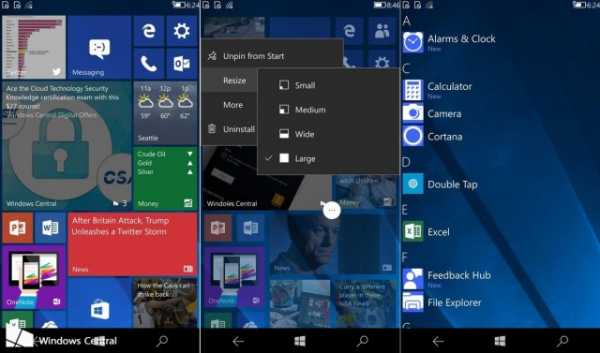 С CShell, все меняется. CShell позволяет использовать тот же самый опыт меню Пуск на смартфонах, который включает в себя большой размер живой плитки, контекстные меню, и все те же параметры, например, возможность включения и отключения живых плиток для определенных приложений. Вы получаете десктопный опыт работы на смартфоне, работающий на CShell. Но на этом сходства не заканчиваются.
С CShell, все меняется. CShell позволяет использовать тот же самый опыт меню Пуск на смартфонах, который включает в себя большой размер живой плитки, контекстные меню, и все те же параметры, например, возможность включения и отключения живых плиток для определенных приложений. Вы получаете десктопный опыт работы на смартфоне, работающий на CShell. Но на этом сходства не заканчиваются.Центр уведомлений, доступный на ПК, будет и на смартфонах. Когда вы делаете свайп вниз для доступа к Центру уведомлений, вы получаете дизайн, который уже есть в десктопном варианте, прямо на вашем смартфоне. Также вы можете увидеть свои Быстрые действия, которые настраиваются аналогичным способом. В верхней части, вы увидите свои последние уведомления, с которыми можно делать различные действия.
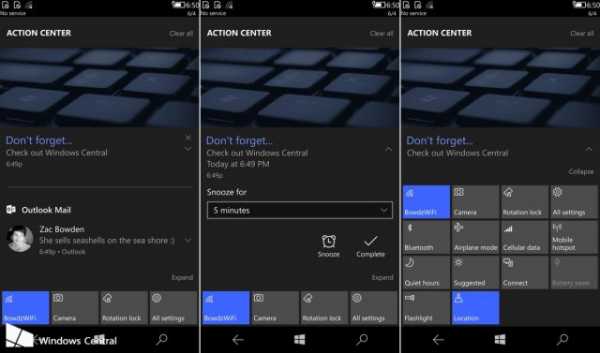
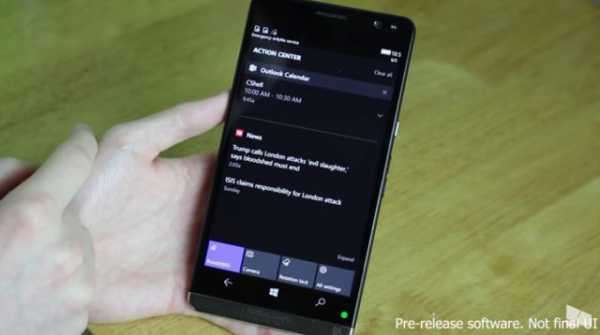 Еще одно новое дополнение - универсальный ландшафтный режим, который работает на Главном экране и в списке приложений. Поворот смартфона в сторону сдвигает весь пользовательский интерфейс, включая живые плитки, в ландшафтный режим. Это предварительная версия программного обеспечения, так что всё ещё может измениться. Несмотря на это, есть ландшафтный режим. Ландшафтный режим является универсальным. Добавление ландшафтного режима в смартфоны Windows стало популярным запросом от инсайдеров, поэтому не нужно удивляться тому, что Microsoft работает над этим.
Еще одно новое дополнение - универсальный ландшафтный режим, который работает на Главном экране и в списке приложений. Поворот смартфона в сторону сдвигает весь пользовательский интерфейс, включая живые плитки, в ландшафтный режим. Это предварительная версия программного обеспечения, так что всё ещё может измениться. Несмотря на это, есть ландшафтный режим. Ландшафтный режим является универсальным. Добавление ландшафтного режима в смартфоны Windows стало популярным запросом от инсайдеров, поэтому не нужно удивляться тому, что Microsoft работает над этим.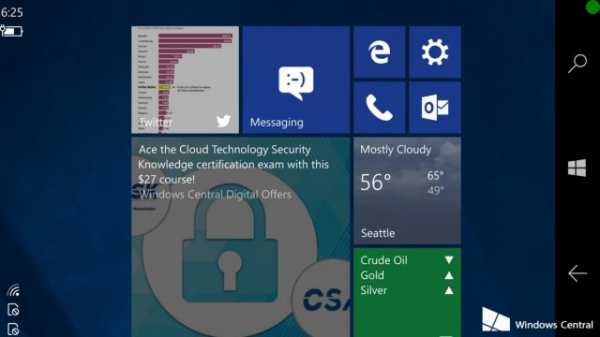
 CShell также вводит ряд новых улучшений для работы Continuum. Загрузившись в Continuum, вы можете увидеть работу Microsoft над этим режимом. Есть оконный режим, позволяющий одновременно запускать несколько приложений при подключении к внешнему экрану. Он также поддерживает Windows Snap и Task View. Элементы Fluent Design тоже работают при подключении Continuum.
CShell также вводит ряд новых улучшений для работы Continuum. Загрузившись в Continuum, вы можете увидеть работу Microsoft над этим режимом. Есть оконный режим, позволяющий одновременно запускать несколько приложений при подключении к внешнему экрану. Он также поддерживает Windows Snap и Task View. Элементы Fluent Design тоже работают при подключении Continuum.Эти скриншоты являются ранним взглядом на то, как будет выглядеть ПК, когда CShell прибудет, с добавлением поддержки Win32, конечно. Идея с CShell заключается в том, чтобы принести десктопную среду на смартфоны, и наоборот.
Тем не менее, это все еще является предварительной версией программного обеспечения, поэтому не все представляет собой CShell Desktop. Например, меню Пуск, отображаемое на наших изображениях и видео, не является точным представлением о том, как будет выглядеть меню Пуск на десктопе.
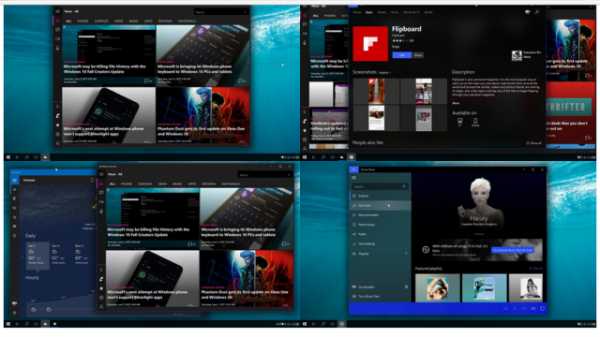
Следующая попытка Windows на смартфонах
Silverlight-приложения не запускаются с CShell. Нажатие на Silverlight-приложение, такое как WhatsApp, просто ничего не делает, потому что Microsoft намерена отказаться от поддержки Silverlight в будущем.
Говоря о следующей попытке Microsoft на телефонах Windows, CShell будет играть огромную роль в этом. Пока нет уверенности в том, что CShell придет к существующим мобильным устройствам. Нет никаких технических причин, почему это было бы невозможно сделать, но есть предположение, что Microsoft захочет сохранить CShell для следующего смартфона, который должен выйти в 2018 году.
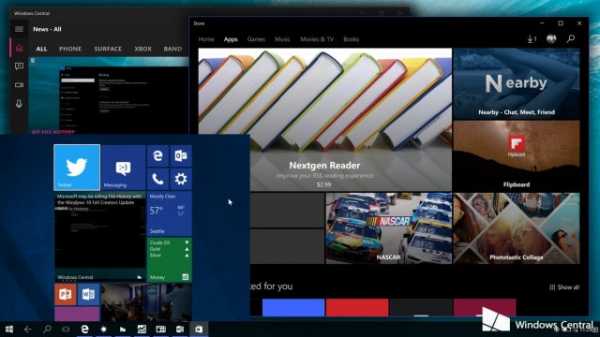 Если Microsoft решит принести CShell на существующие смартфоны Windows, то это должно произойдет до этого. Временной интервал для CShell на десктопе также довольно туманный, и источники Windows Central не смогли зафиксировать определенный период времени выпуска. Есть информация, что CShell, скорее всего, будет доступна на смартфонах, прежде чем перейти на десктопные ПК.
Если Microsoft решит принести CShell на существующие смартфоны Windows, то это должно произойдет до этого. Временной интервал для CShell на десктопе также довольно туманный, и источники Windows Central не смогли зафиксировать определенный период времени выпуска. Есть информация, что CShell, скорее всего, будет доступна на смартфонах, прежде чем перейти на десктопные ПК.Изображения, выложенные в этой новости, показывает CShell на смартфоне. Таким образом, нетрудно представить, как будет выглядеть CShell на ПК. То же самое касается Xbox, HoloLens и прочего.

microsoftportal.net
Новая адаптивная оболочка от Microsoft поможет масштабировать Windows 10 для ПК, Mobile и Xbox
 Windows Shell, по сути, является средой Windows, которую мы все знаем и любим. Если говорить с точки зрения непрофессионала, то это дает нам доступ к элементам системы и объектам, необходимым для запуска приложений и домашних функций, таких как Панель задач, меню Пуск, Desktop и многого другого. В настоящее время Windows Shell отличается от версии Windows 10, которую вы используете. Например, Mobile использует отличную от десктопной Windows Shell; но Microsoft работает над тем, чтобы изменить и упорядочить это.
Windows Shell, по сути, является средой Windows, которую мы все знаем и любим. Если говорить с точки зрения непрофессионала, то это дает нам доступ к элементам системы и объектам, необходимым для запуска приложений и домашних функций, таких как Панель задач, меню Пуск, Desktop и многого другого. В настоящее время Windows Shell отличается от версии Windows 10, которую вы используете. Например, Mobile использует отличную от десктопной Windows Shell; но Microsoft работает над тем, чтобы изменить и упорядочить это.Если верить источникам ресурса WindowsCentral, то Microsoft разрабатывает «adaptive shell» в Windows 10, которая будет работать на ПК и планшетах, смартфонах, HoloLens и даже Xbox. Сейчас Windows Shell не является действительно универсальным элементом Windows, в отличие от подсистемы OneCore и Universal Windows Apps. ПК и планшеты имеют одну и ту же оболочку благодаря Continuum, но Mobile, HoloLens и Xbox имеют свои индивидуальные оболочки, которые обновляются и поддерживаются отдельно.
В течение следующих нескольких релизов Windows 10, Microsoft будет интегрировать одну и ту же оболочку для каждой категории устройств (будет неважно устройство, которое вы используете). Внутри компании её называют как «Composable Shell» или «CSHELL», эта новая Windows Shell будет иметь возможность масштабирования в режиме реального времени между всеми типами устройств, подобно тому, как в настоящее время работает Continuum между Desktop mode и Tablet mode.
Система может переходить между каждым компонентом, если требуется, что делает работу более удобной на устройствах 2-in-1 или устройствах, которые имеют несколько форм-факторов.
В частности, источники WindowsCentral заявили, что Composable Shell начнет появляться в течение следующих нескольких крупных обновлений для Windows 10 на ПК, смартфонах и Xbox. Microsoft уже дала нам взглянуть на Composable Shell несколько месяцев, когда говорила про предстоящие улучшения для Continuum в Windows 10 Mobile. Кроме того, Microsoft продемонстрировала среду Continuum на смартфоне, которая была очень похожа на ту, что мы знаем и любим на реальных компьютерах с Windows 10 сегодня. Это, по сути, Composable Shell в зачаточном состоянии.
Также стало понятно, что Microsoft хочет сделать Continuum для нескольких направлений. Windows 10 Mobile может переключаться в полную среду Рабочего стола, а Windows 10 Desktop будет иметь возможность сделать противоположное или масштабироваться для HoloLens и Xbox.
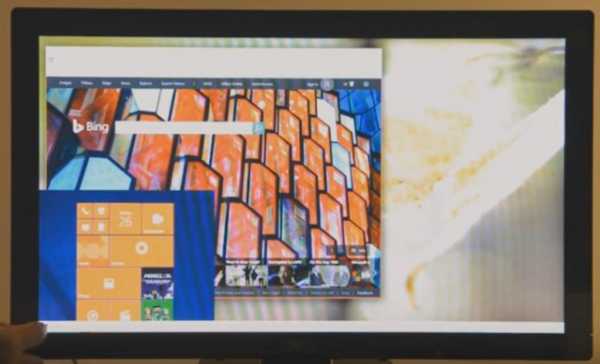 Прекрасным примером этого является Composable Shell с Surface Phone (по слухам) и Windows 10 на ARM. Мы все хотим, чтобы Microsoft выпустила смартфон под управлением полной версии Windows 10 на ARM, но в настоящее время это невозможно — полная версия Windows 10 не имеет пользовательского интерфейса, который хорошо адаптируется к размерам экрана (менее 6 дюймов). Но благодаря Composable Shell проблема решится, потому что полная версия Windows 10 сможет перейти в «Phone-mode» и работать как на устройстве с Windows 10 Mobile.
Прекрасным примером этого является Composable Shell с Surface Phone (по слухам) и Windows 10 на ARM. Мы все хотим, чтобы Microsoft выпустила смартфон под управлением полной версии Windows 10 на ARM, но в настоящее время это невозможно — полная версия Windows 10 не имеет пользовательского интерфейса, который хорошо адаптируется к размерам экрана (менее 6 дюймов). Но благодаря Composable Shell проблема решится, потому что полная версия Windows 10 сможет перейти в «Phone-mode» и работать как на устройстве с Windows 10 Mobile.Также, по слухам, Surface Phone может получить складной экран, так что Composable Shell сможет адаптироваться соответствующим образом, когда он раскладывается. В сложенном состоянии, как смартфон, Windows 10 будет находиться в «Phone-mode», а при раскладывании, она будет автоматически переключаться в Tablet/Desktop mode. Полная версия Windows 10 в кармане, с полным окружением Windows Desktop и смартфона по мере необходимости; это то, что Composable Shell может позволить.
Даже если Surface Phone будет работать под управлением Windows 10 Mobile, а не полной версии Windows 10 на ARM, Composable Shell все равно будет полезна для будущих устройств, так как Microsoft уже работает над полной средой Рабочего стола в Windows 10 Mobile Continuum.
 Еще одно преимущество адаптируемой оболочки заключается в том, что Microsoft больше не нужно будет поддерживать и обновлять каждую оболочку отдельно. Composable Shell, будучи масштабируемой на всех видах устройств с Windows 10, будет одинакова везде, а это значит, что Microsoft не нужно будет беспокоиться по поводу обновления отдельных сред оболочки.
Еще одно преимущество адаптируемой оболочки заключается в том, что Microsoft больше не нужно будет поддерживать и обновлять каждую оболочку отдельно. Composable Shell, будучи масштабируемой на всех видах устройств с Windows 10, будет одинакова везде, а это значит, что Microsoft не нужно будет беспокоиться по поводу обновления отдельных сред оболочки. Теперь, когда эта новая оболочка будет универсальной, это не значит, что отдельные устройства будут обременены функционалом и поведением, которое им не нужно. Xbox будет ориентирована на Xbox, Mobile будет ориентирована Mobile, а Desktop будет ориентирована на Desktop. Это волшебство Continuum и Composable Shell.
microsoftportal.net
Composable Shell – новая адаптивная оболочка Windows 10 » MSReview – Новости из мира Windows
 Компания Microsoft собирается сделать следующий шаг в своей концепции единой Windows, представив улучшенную адаптивную оболочку Windows Shell, которая будет работать на компьютерах, смартфонах и приставках Xbox.
Компания Microsoft собирается сделать следующий шаг в своей концепции единой Windows, представив улучшенную адаптивную оболочку Windows Shell, которая будет работать на компьютерах, смартфонах и приставках Xbox.Windows Shell представляет собой давно знакомое пользователям окружение операционной системы Windows. Она даёт доступ к элементам системы и объектам, необходимым для запуска приложений, содержит в себе такие функции, как Панель задач, меню «Пуск», рабочий стол и прочие. В данный момент оболочка Windows Shell различается в зависимости от редакции Windows 10. Например, мобильная версия системы использует не ту же самую версию Windows Shell, что система для персональных компьютеров. Microsoft работает над тем, чтобы сблизить разные версии оболочек.
Согласно ресурсу Windows Central, Microsoft разрабатывает адаптивную оболочку, благодаря которой Windows 10 будет одинаково выглядеть на компьютерах, планшетах, смартфонах, консолях Xbox и голографических устройствах HoloLens. Сейчас Windows Shell не является универсальным элементом Windows, в отличие от подсистемы OneCore и платформы универсальных приложений Windows. Компьютеры и планшеты обладают одной оболочкой, но смартфоны, Xbox и HoloLens работают на разных оболочках, которые обновляются и поддерживаются отдельно друг от друга.
В течение нескольких следующих релизов Windows 10 Microsoft будет постепенно объединять устройства разных категорий единой оболочкой Windows Shell, пытаясь сделать работу с Windows 10 по-настоящему универсальной вне зависимости от того, на каком устройстве система установлена. Внутри компании этот проект называют Composable Shell (CSHELL). Новую Windows Shell можно будет масштабировать в реальном времени на разных типах устройств, что напоминает работу функции Continuum, когда она переключается между рабочим столом и планшетным режимом, но сюда ещё войдут смартфоны и приставки Xbox. На некоторых смартфонах также есть Continuum, но он немного отличается от планшетной версии.
Composable Shell появится в следующих крупных обновлениях Windows 10 сначала для смартфонов, потом для персональных компьютеров, а потом для консоли Xbox. Microsoft уже позволила посмотреть на первые проблески Composable Shell, несколько месяцев назад рассказав об улучшениях Continuum на Windows 10 Mobile. В демонстрационном ролике было показано окружение Continuum на смартфоне, которое чрезвычайно похоже на интерфейс Windows 10 на компьютерах. Это можно назвать Composable Shell в зачаточном состоянии.
Эта демонстрация показала, что Microsoft продолжает работу над Continuum с двух сторон. Windows 10 Mobile может превращаться в полноценное окружение рабочего стола и в конечном счёте рабочий стол Windows 10 на компьютерах сможет делать то же самое и масштабироваться для работы на HoloLens и Xbox.
Идеальным примером работы Composable Shell могут стать смартфоны Surface Phone и Windows 10 на архитектуре ARM. Пользователи, естественно, ждут появления смартфонов Microsoft на Windows 10 и процессорах ARM, но по состоянию дел на данный момент это невозможно. Полноценная версия Windows 10 не обладает пользовательским интерфейсом для работы с небольшими экранами с диагональю меньше 6 дюймов. Благодаря Composable Shell эта проблема может быть решена, поскольку Windows 10 сможет переключаться в режим смартфона, превращаясь в Windows 10 Mobile, но при этом сохраняя все функциональные возможности компьютерной версии Windows 10.
Ещё есть слухи, что Surface Phone будет обладать экраном, который сворачивается, т.е. такой себе смартфон-раскладушка, и как раз-таки Composable Shell сможет адаптироваться, когда экран будет развёрнут. В виде смартфона Windows 10 сможет работать в режиме смартфона, однако, когда он будет развёрнут, система автоматически переключается в режим планшета или персонального компьютера. Таким образом, пользователь получит полноценный компьютер на Windows 10 у себя в кармане, с рабочим столом и привычными для смартфонов элементами интерфейса.
Даже если смартфоны Surface Phone будут работать на простой Windows 10 Mobile, а не на Windows 10 на ARM, оболочка Composable Shell может оказаться полезной для будущих устройств, в том числе со сворачиваемыми экранами. Microsoft уже работает над полноценным рабочим столом для Windows 10 Mobile посредством функции Continuum.
Другим преимуществом адаптируемой оболочки является отсутствие необходимости поддерживать и обновлять каждую оболочку отдельно. Composable Shell можно будет развернуть на разных устройствах на Windows 10 и обновления также будет выходить на всех устройствах одновременно.
Хотя эта оболочка является универсальной, это не означает, что все устройства будут вести себя одинаково и получат стандартный набор функциональных возможностей. Xbox останется ориентированным на игры устройством, мобильная версия нужна для смартфонов, а рабочий стол больше всего нужен на персональных компьютерах. Главным преимуществом станет возможность адаптироваться.
Если эти планы будут реализованы, будущие обновления Windows 10 станут ещё более интересными и ожидаемыми пользователями.
msreview.net